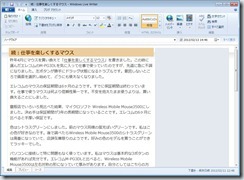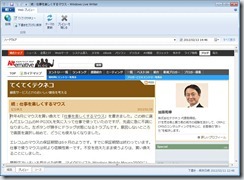Windows Live Writerを使ってみた
これまで当ブログはジャストシステムさんにいただいた「xfy Blog Editor」を使って書いていました。xfy Blog Editorはよいブログエディタでしたが、すでに販売とサポートが終了しています。Windows 7にインストールしても使えません。
ブログを書く時はWindows XPのパソコンを起動してxfy Blog Editorを使っていました。ブログを書く以外の作業がWindows XPパソコンからWindows 7パソコンに移行するにつれて、ブログ書きだけのためにXPを起動するのが面倒に感じられるようになり、当ブログの公開数が減っていました。
さすがにこれではイカンというわけで、Windows 7で使えるブログエディタのお薦めをきいたところ、ある方からマイクロソフトの「Windows Live Writer」を教えていただきました。
Windows Live Writerはマイクロソフトが公開している無償のブログエディタです。現在は Windows Essentials 2012の一部として配付されています。Windows Essentials 2012には、Windows Live Writer以外にWindows フォト ギャラリー、ムービー メーカー、メールソフトウェア、SkyDrive等が含まれます。
さっそくダウンロードしてインストールしてみました。デフォルトのインストールでは全てのソフトウェアがインストールされます。Windows Live Writerのみをインストールしたい場合は、インストールする製品を手動で選択した方がいいでしょう。
最初に起動した時にオルタナブログの投稿URLやユーザID・パスワードを登録します。設定が終わるとオルタナブログのレイアウトやスタイル等がダウンロードされて準備完了です。
Live Writerの画面はMS Wordによく似ています。普段Wordを使っている人でしたら、説明の必要はないと思います。
xfy Blog Editorは動作が少々もっさりしているという欠点がありました。このため以前はブログの下書きを秀丸で入力して、その後でxfy Blog Editorで清書していました。今はLive Writerの画面の画面で直接入力しています。
画像のトリミングやサイズ変更もLive Writerの中でできます。画像編集ソフトウェアを起動する必要がなくなり、Live Writerだけで作業が完結して快適です。プレビュー機能でアップロードした時のイメージを把握することができます。これだけできて無償とはスゴイですね。
これは私の環境や使い方に原因があるのかもしれませんが、現時点で2つ課題があります。
一つはAmazonアソシエイトプラグインで検索を実行すると予期しないエラーで落ちることです。とりあえず従来通りのやり方でブラウザでAmazonのリンクを作ってからブログのソースに貼り付けています。
もう一つは、フォントの大きさがサーバーのデザインに制約されるようで、11ptに設定できないことでfす。オルタナブログのフォントサイズは、標準の中を中心に、大、最大、小、最小の5種類があります。私は中では小さすぎ、大では大きすぎと感じたので、これまで11ポイントを指定していました。Live Writerはサーバー側のフォントサイズ指定を「HTMLのスタイル」にあるスタイル設定に取り込んでいるようです。11ポイントを明示的に指定することができません。不本意ながら大にしています。
以上のような課題があるものの、とても便利に使っています。マイクロソフトさんと教えて頂いた方に感謝です。